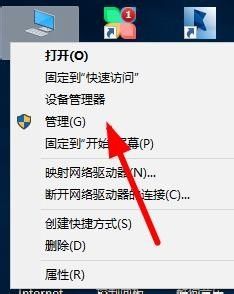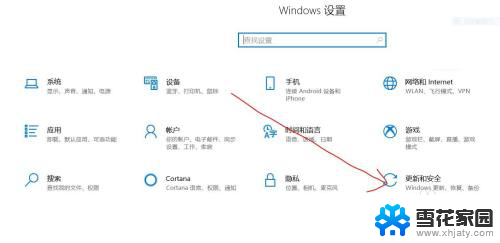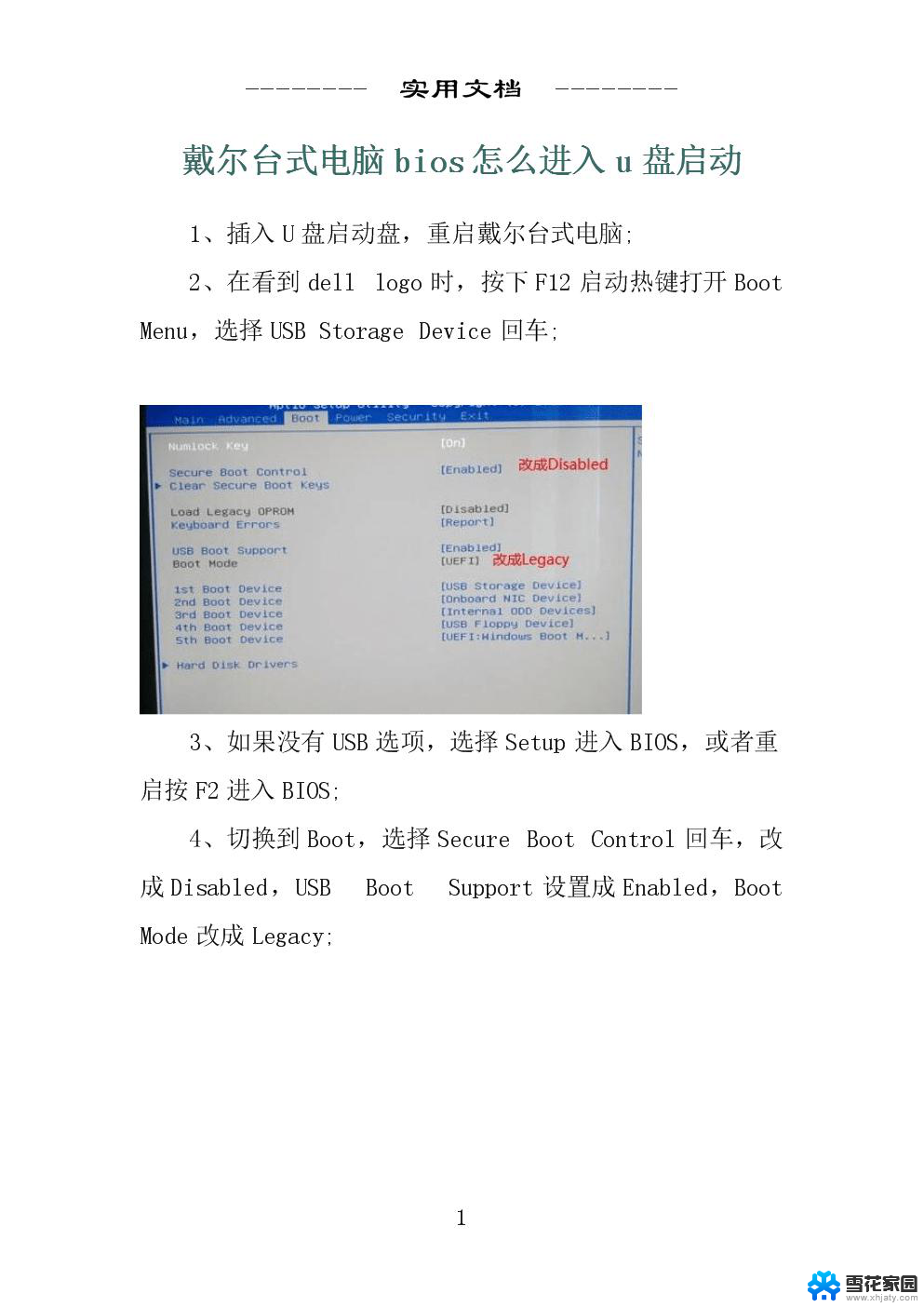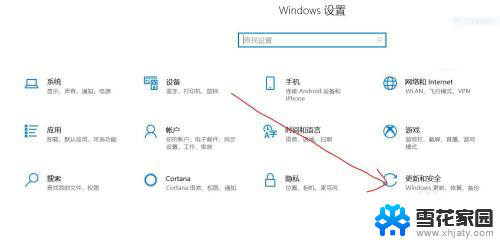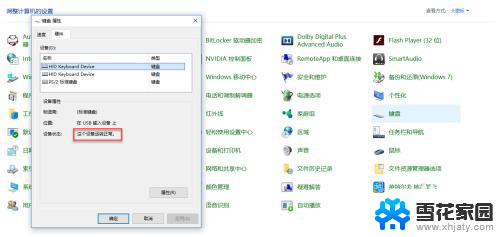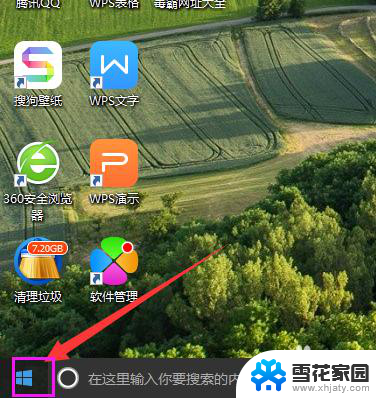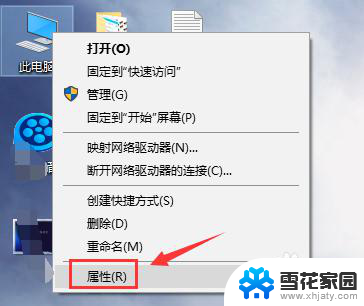戴尔怎么更新驱动 戴尔电脑如何快速更新驱动程序
戴尔电脑作为一款知名的电脑品牌,其性能稳定、质量可靠备受用户青睐,随着时间的推移,硬件设备的驱动程序也需要不断更新以保持最佳状态。戴尔电脑如何快速更新驱动程序呢?接下来我们将为大家介绍几种简便的方法来更新戴尔电脑的驱动程序,让您的电脑始终保持顶尖性能。
步骤如下:
1.在开始菜单栏中找到并点“Dell”文件夹,点文件夹下的“Dell Update”。
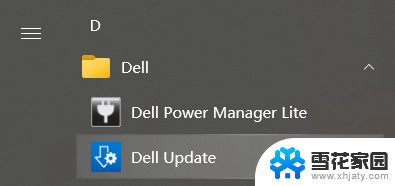
2.进入“Dell Update”软件后,点页面中的“检查”(检查前一定要确保电脑连上网络)。
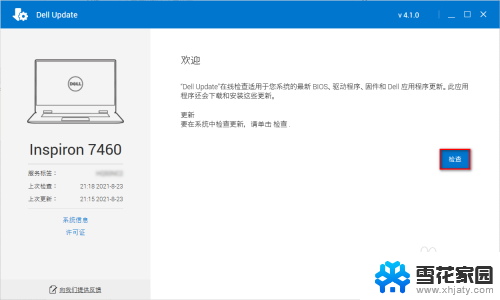
3.等待软件扫描完驱动完成后就会列出需要更新的驱动程序。更新程序包括安全更新、关键更新、推荐更新、可选更新。
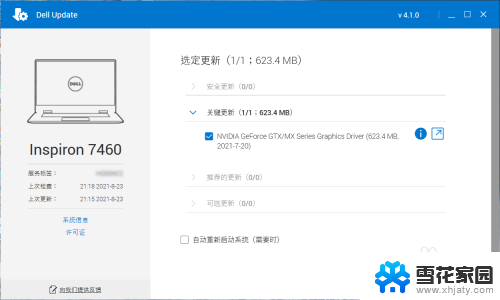
4.默认所有更新都是选中的,如果不想更新某项。可以把前面对应的复选框勾去掉(没特殊情况的话建议都更新),然后点下面的“安装”。
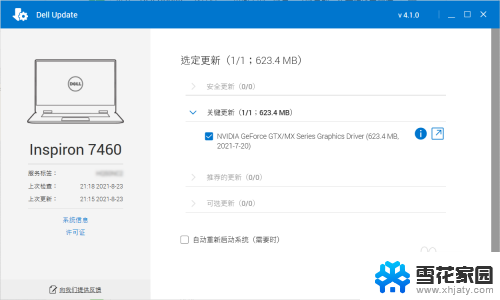
5.选中的驱动程序就自动会下载,下载完成后自动安装。继续下载下一个更新、安装,有的驱动安装完后可能需要重启,可把“自动重新启动系统(需要时)”勾选,这样需要重启的时候系统就会自动重启。
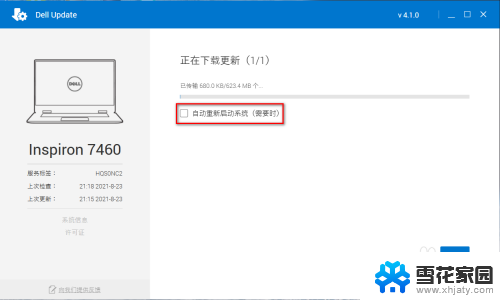
6.当已勾选“自动重新启动系统(需要时)”且正在下载安装驱动时,不建议继续用电脑进行工作。以防工作过程中电脑重启导致工作内容丢失。耐心等待所有驱动安装完成即可。
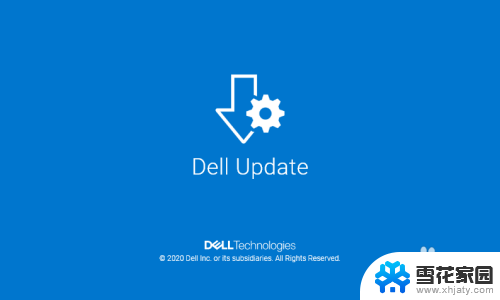
以上就是戴尔更新驱动的全部内容,如果还有不清楚的用户,可以参考以上步骤进行操作,希望对大家有所帮助。